
エイサー XB270HU
メーカー希望小売価格 $800.00
「Acer XB270HU はゲーマー向けの優れた機能セットを備えた一流のディスプレイですが、価格の点では Acer 製を含む 4K ディスプレイと同等です。」
長所
- 1440p パネル (リフレッシュ レート 144Hz)
- 優れた色精度
- しっかりとしたスタンドとデザイン
短所
- DisplayPort は 1 つだけ
- 平凡なコントラスト
- 非常に高価です
PC ゲームでは、1080p だけでは十分ではないという感覚が高まっています。 ミッドレンジのシステムでも、人気のあるゲームでは問題なく設定を最大限に高めていますが、4K への移行は法外に高価になる可能性があります。 4K は約 500 ドルから始まり、60 FPS および高または最大設定でゲームをプレイするにはデュアル GPU コンピューターが必要です。
2 つの解像度の間に 1080p よりも優れたエクスペリエンスを提供するステップがあれば素晴らしいと思いませんか? がある! 人気が高まっている 2,560 x 1,440 の解像度は、新しい GPU を購入することなく解像度を上げたいと考えているゲーマーにとって、良い妥協点です。
の エイサー XB270HU は、IPS パネルで 1440p を提供し、144Hz のリフレッシュ レートや Nvidia の G-Sync リフレッシュ管理など、ハイエンド ディスプレイの付属機能をすべて備えています。 アップグレードする必要さえないかもしれません グラフィックスカード その解像度で安定したパフォーマンスを楽しむことができます。 ただし、Acer がこのディスプレイを約 800 ドルで販売しているため、この機能は安くありません。 1080p と 1080p の間のギャップを埋める価値はありますか? 4K もっと合理的なものでしょうか?
関連している
- AcerはCES 2023に向けて巨大な45インチOLED Predatorゲーミングモニターを発表
- HP Omen 16 (2022) 実践レビュー: クールでカラフル
- Acer Swift X 16 の実践レビュー: 魅力的なプレビュー
デザイン
XB270HU は他の Acer ゲームと基本的に同じに見えます モニター
最近の記憶では、 XB280HKなど. 光沢のある黒いプラスチックは指紋がつきやすく、ほこりがたまりやすいですが、簡単に掃除でき、それ以外はプロフェッショナルでありながら控えめです。 ベースのオレンジ色のタッチだけが、これがゲーム用モニターであることを思い出させます。モニター スタンドがますますベーシックなものになりつつある世界では、さまざまな位置にあるモニター スタンドを見るのはいつも新鮮です。 ディスプレイは簡単に上下にスライドするだけでなく、ベースを中心に回転し、垂直方向に表示するために 90 度回転します。 この価格帯では人間工学に基づいた調整が期待されていますが、すべての競合他社がそれに対応しているわけではありません。




XB270HUのベゼルは特に薄いわけではありませんが、光沢のある仕上げがその存在感を最小限に抑えるのに役立ちます。 XB270HU のビルド品質が非常に優れていることも役立ちます。 プラスチックはたわみにくく、スタンドは勝手に回転したり滑ったりすることはなく、隙間も目立ちません。
接続性
XB270HU は接続に関して制限があります。 DisplayPort が 1 つとフルサイズの USB ポートが 2 つだけ搭載されていますが、これらを利用するにはコンピュータに接続する別のケーブルが必要です。 通常、モニター、特に最新の HDMI 規格を必要としない 1440p パネルには、少なくとも HDMI とできれば DVI も搭載されていますが、ここでは DisplayPort に行き詰まっています。
Nvidia のハードウェアベースのリフレッシュ管理は DisplayPort 経由でのみ動作するため、G-Sync を使用する予定がある場合、それは大した問題ではありません。
コントロール
Acer XB270HU のコントロールは、実際に使用するまでは少し不思議に見えます。 ボタンの 1 つだけには何らかのマークが付いています。電源ボタンにはディスプレイがオンかどうかを示す LED が付いています。その他のボタンは、メニューが表示された場合にのみ意味を持ちます。 明白なものから不可解なものまで、最初のアイコン セットを通過すると、メニューのナビゲーションは簡単になり、ほとんどの機能は一目瞭然です。
実際に使用するまでは、コントロールは少し不思議に見えます。
多数のプリセット構成シナリオに加えて、明るさのクイック オプション画面と、モニターに含まれる追加機能の 2 つのオプションもあります。 メイン メニューの下には、明るさとコントラストの設定 (どちらも 0 ~ 100 のスライダー) と、ゲーム、1.9、2.2、および 2.5 設定を備えたガンマ メニューがあります。 Acer の eColor 管理では、温度によって選択することはできませんが、代わりに多数のプリセット オプションが提供されます。 メニューの他のセクションでは、OSD 設定を変更してモニターの機能を制御したり、現在の実行情報を表示したりできます。
1 つ目は、ハイエンド モニターに搭載されているオーバードライブ機能です。 各ピクセルに印加される電圧を上げると、次の画像がより速く表示されるため、応答時間が短縮されます。 ゴーストを防ぐことを目的としているため、その効果は特に顕著ではありませんでしたが、いずれにせよこのモニターでは問題になりませんでした。 2 番目の機能は、Lightboost の後継となる Ultra Low Motion Blur (ULMB) です。
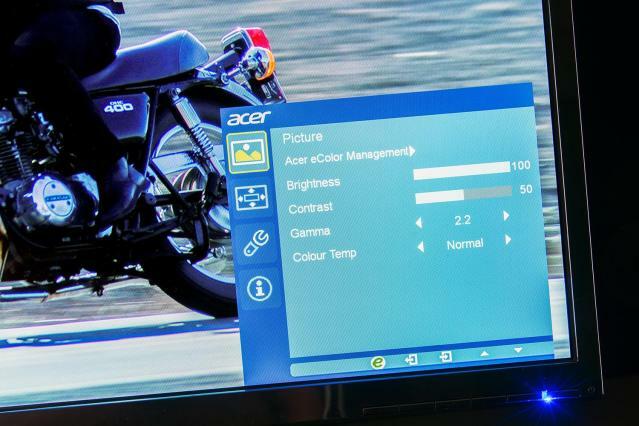
ビル・ロバーソン/デジタルトレンド
ULMB をオンにすると、モニターが更新されるのと同じ速度でバックライトがオンまたはオフになります。 その結果、画像の持続性が低下し、モーション ブラーが大幅に軽減されますが、ゲームのフレーム レートや感度によっては、ちらつきやストロボ効果が発生する可能性もあります。 また、G-Sync とは相互排他的です。 一方をオンにすると、もう一方をオンにすることはできなくなり、G-Sync を使用する可能性が高くなります。
箱から出してすぐにまともな
この 27 インチ IPS ディスプレイは 2,560 x 1,440 の解像度を誇り、これは 1 インチあたり 109 ピクセルに相当します。 また、LED バックライトも搭載しており、ULMB 照明の使用が可能になるだけでなく、ディスプレイの最大定格輝度 350 ルクスを実現します。
お金に問題がないのであれば、この Acer は確実な選択肢です。
箱から出した直後のテストでは、画面の明るさはほぼ記載されているレベルで、100% の 342 で安定していることがわかりました。 色域の点では、XB270HU は見事にパフォーマンスを発揮し、sRGB スケールの 100% を表示します。 AdobeRGB スケールの 79 パーセントで、4K のいとこである XB280HK を 4 および 8 パーセント上回ります。 それぞれ。 色の精度もシャープで、キャリブレーションなしで平均誤差 1.61 を記録しました。 1 以下のものは一般に人間の目には気づかれないため、これは確実です。 ガンマはわずかに外れており、メニューが理想的なターゲットである 2.2 に設定されているにもかかわらず 2.3 を報告していましたが、その違いは肉眼ではすぐに確認できませんでした。
デフォルト設定でモニターでゲームをプレイするのは楽しいですが、特別なことは何もありません。 高いリフレッシュ レートにより、特に G-Sync をオンにした場合にスムーズなゲームプレイが可能になります。 しかし、800 ドルですから、そのディスプレイには驚かされるだろうと期待していましたが、そうではありませんでした。 もう一つの問題はビデオの再生です。 1440p で制作されたビデオはほとんどなく、代わりに 1080p または 4k が制作されます。 つまり、ほとんどのビデオ コンテンツは何らかのスケーリングの問題に悩まされることになります。 眩しいわけではありませんが、たとえば 1080p ビデオは少しぼやけて見える傾向があります。 ゲーム内解像度を適切な 1440p に設定している限り、これはゲームには影響しません。
時間が経てば経つほど良くなる
XB270HU をキャリブレーションすると、モニターのテスト スコアが若干向上しました。 2.2 構成のガンマは適切な曲線に落ち着き、他のガンマ設定も同様に引用された曲線に近づきました。
コントラスト スコアはキャリブレーションからかなり低下し、LED バックライトが箱から出してすぐに高いコントラストを実現していることを示しています。 キャリブレーションにより色の精度も若干抑制され、平均 1.61 から 1.2 に下がりました。 人間の目で認識できる最小の違いは約 1 であるため、この評価は優れています。

ビル・ロバーソン/デジタルトレンド
ガンマと色の精度がどれだけ向上しても、実際の使用ではあまり意味がありません。 特に 1080p やあらゆるレベルの 4K ゲームの超設定に慣れている場合は、XB270HU を見て「すごい」と思わせるものはまだありません。
これは特別に指摘して「それは間違っています」と言えるような特徴ではありませんが、モニターの価格を考えると、 黒は思ったほど濃くなく、動きは非常に鮮やかですが、色は本来のように発色しません。 スムーズ。 エクスペリエンス全体が不快というわけではありませんが、同価格帯の 4K モニターや超広色域のディスプレイのようにユーザーを驚かせるほどではありません。
保証
Acer の他のモニターと同様、XB270HU には 3 年間の限定保証が付いています。 この保証には、90 日間のソフトウェア サポートに加え、持ち込みまたは郵送による 3 年間のハードウェア テクニカル サポートが含まれます。
結論
DT アクセサリ パック
編集者が厳選した以下の特典を利用して、ゲームをレベルアップし、ギアを最大限に活用してください。
VideoSecu 関節式アーム モニター ウォール マウント ($14)
必要な壁に貼り付けて、VESA 互換ディスプレイを活用してください。
EVGA GeForce GTX 970 ($320)
Nvidia スペクトルの上限に近い GTX 970 は、費用対効果に優れています。
Razer DeathAdder Chroma ($56)
Razer DeathAdder は人気があります ゲーミングマウス オプションがあり、新しいバージョンには Chroma バックライトが含まれています。
ロジクール G230 ゲーミング ヘッドセット ($40)
なぜもっと支払うのですか? Logitech G230 は優れたゲーミング ヘッドセットで、チームメイトと常に同期できます。
1080p からより高解像度のものにアップグレードするための新しいゲーム モニターを探している場合、お金に問題がない場合、この Acer は確実な選択肢です。 ただし、ほとんどのゲーマーにはある程度の予算があり、このディスプレイの 800 ドルという価格は、グラフィックス カードの予算のすべてではないにしても、かなりの部分を占めることになります。
そして、より低価格帯で他に選択肢がないわけではありません。 Asus ROG P278Q は、XB270HU と同じ機能をすべて提供し、メーカー希望小売価格は同じですが、700 ドル未満ですぐに入手できます。 これは、現在入手可能な G-Sync を備えた唯一の 27 インチ 1440p ディスプレイであり、理論上は XB270HU の確実な代替品です (ROG P278Q を完全にレビューします)。 Acer のスペックを 1 つ譲歩すれば、かなりの小銭も節約できます。 の フィリップス G-Sync オプション は 1080p のみですが、550 ドルで入手可能で、応答時間が短くなります。
XB270HU が 800 ドルなので、4K モニターを購入して、コンピューティング テクノロジが登場するまで待ったほうがよいでしょう。 低料金でゲームをプレイできる場所、または現在の 1080p ディスプレイをより良いリフレッシュ レートと新しいモデルにアップグレードする 特徴。 Acer XB270HU は非常に印象的な画面ですが、800 ドルのモニターには多くのことを期待しており、それを求めるゲーマーだけが使用できます。 可能な限り最もスムーズなゲームプレイ体験を求める人は、144Hz の G-Sync 体験にその金額を費やすことを厭わないでしょう。
以下で入手可能です: アマゾン
高音域
- 1440p パネル (リフレッシュ レート 144Hz)
- 優れた色精度
- しっかりとしたスタンドとデザイン
低音
- DisplayPort は 1 つだけ
- 平凡なコントラスト
- 非常に高価です
編集者のおすすめ
- Acer の新しいゲーミング ラップトップは、ミニ LED、3D ディスプレイを備え、手頃な価格が特徴です
- Acer Predator Triton 300 SE 16 の実地レビュー: 大きくて責任感のある
- Acer Chromebook Spin 514 (2022) 実践レビュー: ワープ速度
- Acer の最初の Alder Lake ゲーミング デスクトップは非常に強力で、近日発売されます
- これらの Acer ゲーミング ラップトップは、簡単なファームウェア アップデートでさらに強力になりました



